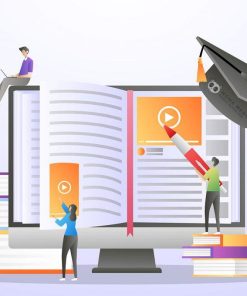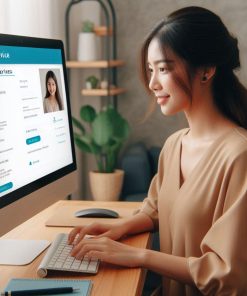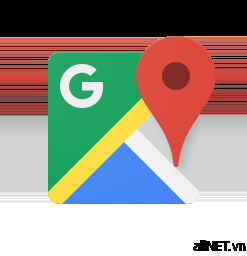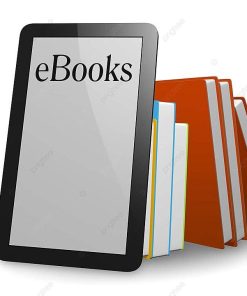Làm sao để định dạng ebook cho Kindle?
500,000₫
Bạn muốn xây dựng hệ thống phân phối sách?
Số Điện Thoại: [08,62,39,64,78]
Email: [trankhanhchi0805@gmail.com]
Website: [allNET.vn]
Mục Lục
ToggleĐể định dạng ebook cho Kindle, bạn có thể làm theo các bước sau:
Nhận Viết thuê ebook cho bạn? Xem Ngay
Số Điện Thoại: [[08,62,39,64,78], [0916,33,99,80]] Email: [trankhanhchi0805@gmail.com]
1. Chuẩn bị Tài Liệu: Bạn có thể bắt đầu với tài liệu ở định dạng Word (.doc hoặc .docx), PDF, hoặc các định dạng văn bản khác. Nếu bạn đã có tài liệu ở định dạng này, bạn có thể sử dụng các công cụ để chuyển đổi.

2. Chuyển Đổi Định Dạng:
– Sử dụng Amazon Kindle Create: Đây là công cụ miễn phí của Amazon giúp bạn định dạng và tạo file Kindle (.kpf). Bạn có thể tải Kindle Create từ trang web của Amazon, mở tài liệu của bạn trong đó và nó sẽ hướng dẫn bạn qua các bước định dạng và tạo file Kindle.
– Sử dụng Calibre: Calibre là một phần mềm miễn phí hỗ trợ chuyển đổi và quản lý ebook. Bạn có thể tải Calibre từ trang web của nó, thêm tài liệu của bạn vào Calibre, và sau đó chuyển đổi nó sang định dạng Kindle (.mobi hoặc .azw3).
– Sử dụng dịch vụ của Amazon Kindle Direct Publishing (KDP): Nếu bạn đang xuất bản ebook, bạn có thể tải tài liệu lên KDP và Amazon sẽ tự động chuyển đổi nó sang định dạng Kindle.
3. Tạo File Kindle (.mobi hoặc .azw3):
– .mobi là định dạng phổ biến cho Kindle, và bạn có thể tạo nó từ các định dạng khác như EPUB hoặc DOCX bằng cách sử dụng các công cụ chuyển đổi như Calibre.
– .azw3 là định dạng Kindle mới hơn với nhiều tính năng hơn.
4. Kiểm Tra và Xem Trước:
– Kiểm Tra Trên Thiết Bị: Bạn nên kiểm tra ebook của mình trên một thiết bị Kindle hoặc trong ứng dụng Kindle Previewer để đảm bảo mọi thứ hiển thị đúng.
– Sử dụng Kindle Previewer: Đây là công cụ của Amazon giúp bạn xem trước ebook của mình trên các thiết bị Kindle khác nhau.
5. Tải Lên Kindle:
– Sử dụng Email: Bạn có thể gửi file ebook của mình tới email Kindle của bạn. Mỗi thiết bị Kindle có một địa chỉ email riêng mà bạn có thể tìm thấy trong phần quản lý thiết bị của tài khoản Amazon.
– Sử dụng KDP: Nếu bạn đang xuất bản ebook, bạn có thể tải lên Kindle Direct Publishing (KDP) và xuất bản từ đó.
Nếu bạn cần thêm chi tiết hoặc có bất kỳ câu hỏi nào về từng bước cụ thể, hãy cho tôi biết!
Chắc chắn rồi! Tiếp theo, tôi sẽ đi vào chi tiết từng bước một để đảm bảo bạn nắm rõ các quy trình:
1. Chuẩn Bị Tài Liệu
Trước khi chuyển đổi, hãy đảm bảo tài liệu của bạn được chuẩn bị và định dạng chính xác. Nếu bạn bắt đầu từ một tài liệu Word:
– Chỉnh Sửa Nội Dung: Đảm bảo rằng tất cả các tiêu đề, phần mục lục, và định dạng văn bản (như in nghiêng, đậm, gạch chân) đã được chỉnh sửa đúng cách.
– Xóa Các Định Dạng Không Cần Thiết: Loại bỏ các định dạng không cần thiết và kiểm tra để đảm bảo không có lỗi chính tả hay ngữ pháp.
2. Chuyển Đổi Định Dạng
Sử dụng Amazon Kindle Create:
– Tải Kindle Create: Truy cập trang [Kindle Create](https://www.amazon.com/Kindle-Create/b?node=18292298011) và tải công cụ phù hợp với hệ điều hành của bạn.
– Mở Tài Liệu: Khởi động Kindle Create và chọn “Create New Project”. Tải lên tài liệu Word của bạn và Kindle Create sẽ tự động chuyển đổi nó.
– Tùy Chỉnh và Định Dạng: Sử dụng các công cụ của Kindle Create để tùy chỉnh bố cục, thêm tiêu đề, phần mục lục, và xem trước ebook của bạn.
– Xuất File .kpf: Sau khi hoàn tất, bạn có thể xuất ebook dưới định dạng Kindle Package Format (.kpf).
Danh sách các đầu sách bạn muốn mua ?
Số Điện Thoại: [08,62,39,64,78], [0916,33,99,80] Email: [trankhanhchi0805@gmail.com]
Sử dụng Calibre:
– Tải Calibre: Truy cập trang [Calibre](https://calibre-ebook.com/download) và tải phần mềm phù hợp với hệ điều hành của bạn.
– Thêm Tài Liệu: Mở Calibre, chọn “Add books” và tải lên tài liệu của bạn.
– Chuyển Đổi: Chọn tài liệu trong Calibre, nhấp vào “Convert books”. Chọn định dạng đầu ra là .mobi hoặc .azw3 từ menu “Output format” và nhấp “OK”.
– Kiểm Tra: Sau khi chuyển đổi, bạn có thể kiểm tra định dạng của ebook trong Calibre để đảm bảo mọi thứ hiển thị đúng.
Sử dụng Kindle Direct Publishing (KDP):
– Tạo Tài Khoản KDP: Nếu chưa có, đăng ký một tài khoản trên [Kindle Direct Publishing](https://kdp.amazon.com).
– Tải Tài Liệu: Trong bảng điều khiển KDP, chọn “Create a New Title” và tải lên tài liệu của bạn. KDP sẽ tự động chuyển đổi tài liệu thành định dạng Kindle.
– Xem Trước: Sử dụng công cụ xem trước của KDP để đảm bảo ebook của bạn trông như thế nào trên các thiết bị Kindle.
3. Tạo File Kindle
– .mobi: Là định dạng cũ hơn nhưng vẫn phổ biến. Hầu hết các công cụ chuyển đổi sẽ tạo file .mobi từ các định dạng khác.
– .azw3: Là định dạng mới hơn với nhiều tính năng hơn, như hỗ trợ HTML5 và CSS3.
4. Kiểm Tra và Xem Trước
– Trên Thiết Bị Kindle: Nếu bạn có một thiết bị Kindle, bạn có thể gửi file ebook của bạn qua email và tải xuống để kiểm tra.
– Sử dụng Kindle Previewer: Tải Kindle Previewer từ trang [Kindle Previewer](https://kdp.amazon.com/en_US/help/topic/G202131170) và mở file ebook của bạn trong đó để xem trước trên các thiết bị khác nhau.
5. Tải Lên Kindle
– Sử dụng Email Kindle: Tìm địa chỉ email Kindle của bạn trong tài khoản Amazon. Gửi file ebook tới địa chỉ này từ email đã đăng ký. Ebook sẽ tự động xuất hiện trên thiết bị Kindle của bạn.
– Sử dụng KDP: Nếu bạn đang xuất bản ebook, tải lên KDP và chọn “Publish” để làm cho ebook của bạn có sẵn trên Amazon.
Nếu bạn gặp bất kỳ khó khăn nào trong quá trình này hoặc có câu hỏi cụ thể hơn, đừng ngần ngại hỏi nhé!
Rất vui được tiếp tục hỗ trợ! Dưới đây là một số mẹo và chi tiết thêm để bạn có thể xử lý tốt hơn quá trình định dạng ebook cho Kindle:
6. Tinh Chỉnh Định Dạng Ebook
Khi bạn đã chuyển đổi tài liệu của mình, việc tinh chỉnh định dạng là rất quan trọng để đảm bảo rằng ebook của bạn hiển thị đúng trên các thiết bị Kindle:
– Kiểm Tra Bố Cục: Đảm bảo rằng các đoạn văn, tiêu đề, và hình ảnh đều được căn chỉnh đúng. Kindle có thể hiển thị các định dạng khác nhau trên các thiết bị khác nhau, vì vậy hãy kiểm tra cẩn thận.
– Thêm Đánh Dấu Trang và Mục Lục: Một mục lục hoạt động tốt sẽ giúp người đọc dễ dàng điều hướng ebook của bạn. Kindle Create và Calibre đều có tùy chọn để thêm mục lục tự động.
– Sử Dụng Định Dạng Tương Thích: Đảm bảo rằng bạn không sử dụng các định dạng quá phức tạp hoặc không tương thích, như các kiểu nền đặc biệt hoặc font không phổ biến. Kindle hỗ trợ các font cơ bản và đơn giản hơn.
7. Đảm Bảo Tính Tương Thích
Một số mẹo để đảm bảo ebook của bạn tương thích tốt trên mọi thiết bị Kindle:
– Kiểm Tra Trên Nhiều Thiết Bị: Nếu có thể, kiểm tra ebook của bạn trên các thiết bị Kindle khác nhau (như Kindle Paperwhite, Kindle Fire, hoặc ứng dụng Kindle trên điện thoại). Điều này giúp đảm bảo rằng ebook của bạn hiển thị tốt trên tất cả các thiết bị.
– Sử Dụng Công Cụ Xem Trước Kindle: Kindle Previewer giúp bạn kiểm tra cách ebook của bạn sẽ xuất hiện trên các thiết bị khác nhau. Đảm bảo rằng nội dung hiển thị đúng trên cả thiết bị Kindle và ứng dụng Kindle.
8. Xuất Bản Ebook
Nếu bạn đang xuất bản ebook của mình:
– Chọn Kênh Xuất Bản: Bạn có thể xuất bản ebook của mình qua Kindle Direct Publishing (KDP) hoặc qua các dịch vụ khác như Smashwords hoặc Draft2Digital. KDP là lựa chọn phổ biến vì nó tích hợp trực tiếp với Amazon.
– Thiết Lập Metadata: Trong quá trình xuất bản, bạn sẽ cần nhập thông tin như tiêu đề, tác giả, mô tả, và từ khóa. Metadata giúp ebook của bạn dễ dàng tìm thấy và thu hút người đọc.
– Cung Cấp Bìa Sách: Đảm bảo rằng bìa sách của bạn có chất lượng cao và phù hợp với định dạng Kindle. Bạn có thể tạo bìa sách bằng các công cụ thiết kế như Canva hoặc Adobe InDesign.
9. Quản Lý Ebook Sau Khi Xuất Bản
Sau khi ebook của bạn đã được xuất bản:
– Theo Dõi Hiệu Suất: Sử dụng bảng điều khiển KDP hoặc công cụ phân tích của các dịch vụ xuất bản khác để theo dõi doanh số và phản hồi của độc giả.
– Cập Nhật Ebook: Nếu bạn cần thay đổi nội dung hoặc sửa lỗi, bạn có thể cập nhật ebook của mình và tải lên phiên bản mới qua nền tảng xuất bản.
Bạn muốn Donate ? Vào Donate
Team Chân thành cảm ơn bạn nhiều
10. Khắc Phục Sự Cố Thường Gặp
Nếu bạn gặp phải vấn đề:
– Kiểm Tra Định Dạng: Đôi khi các vấn đề về định dạng có thể do lỗi trong quá trình chuyển đổi. Hãy kiểm tra lại tài liệu gốc và thử chuyển đổi lại nếu cần.
– Tìm Hỗ Trợ Từ Cộng Đồng: Các diễn đàn như KDP Community hoặc các nhóm Facebook về xuất bản ebook có thể cung cấp hỗ trợ và mẹo hữu ích.
Nếu bạn có thêm câu hỏi cụ thể về bất kỳ bước nào hoặc cần thêm sự hỗ trợ về một vấn đề cụ thể, hãy cho tôi biết nhé!
Bạn muốn xây dựng hệ thống phân phối sách?
Số Điện Thoại: [08,62,39,64,78], [0916,33,99,80]
Email: [trankhanhchi0805@gmail.com]
Website: [allNET.vn]
Dưới đây là bảng giá các gói dịch vụ định dạng ebook cho Kindle mà bạn có thể tham khảo. Các gói này sẽ giúp bạn chuẩn bị ebook phù hợp với các yêu cầu và tiêu chuẩn của Kindle, từ việc chỉnh sửa đến định dạng hoàn chỉnh.
Gói Cơ Bản
Giá: 500,000 VNĐ
- Chuyển đổi ebook từ file Word hoặc PDF sang định dạng Kindle (mobi, .azw3).
- Đảm bảo định dạng văn bản cơ bản (font, cách dòng, thụt lề, heading).
- Xử lý lỗi định dạng đơn giản.
- Hỗ trợ 1 lần chỉnh sửa sau khi chuyển đổi.
Gói Tiêu Chuẩn
Giá: 1,000,000 VNĐ
- Tất cả các tính năng của Gói Cơ Bản.
- Tối ưu hóa hình ảnh cho ebook (đảm bảo hình ảnh hiển thị đẹp trên Kindle).
- Đảm bảo tương thích với các thiết bị Kindle và ứng dụng Kindle trên các nền tảng khác.
- Thêm mục lục tự động.
- Hỗ trợ 2 lần chỉnh sửa.
Gói Cao Cấp
Giá: 1,500,000 VNĐ
- Tất cả các tính năng của Gói Tiêu Chuẩn.
- Tinh chỉnh và tạo lại bố cục, định dạng sách với các yêu cầu đặc biệt.
- Tối ưu hóa cho Kindle Direct Publishing (KDP).
- Đảm bảo ebook chạy mượt mà trên tất cả các thiết bị Kindle và Kindle App.
- Tạo file ebook tương thích cho cả định dạng ePub (nếu cần).
- Hỗ trợ tối đa 3 lần chỉnh sửa và tư vấn chi tiết về việc xuất bản trên KDP.
Gói Premium
Giá: 2,000,000 VNĐ
- Bao gồm tất cả các tính năng của Gói Cao Cấp.
- Thiết kế đặc biệt cho ebook (tạo trang bìa, trang mở đầu, trang giới thiệu).
- Chỉnh sửa, định dạng ebook cho các thể loại đặc biệt như sách ảnh, sách có nhiều hình minh họa.
- Hỗ trợ xuất bản và đăng tải sách lên Kindle Direct Publishing (KDP).
- Đảm bảo chất lượng file ebook trên mọi thiết bị Kindle.
- Hỗ trợ 5 lần chỉnh sửa và tư vấn chi tiết trong suốt quá trình xuất bản.
Các dịch vụ trên sẽ giúp bạn có một ebook chuyên nghiệp và sẵn sàng xuất bản trên Kindle. Nếu bạn cần thêm thông tin hoặc muốn thảo luận chi tiết về yêu cầu, đừng ngần ngại liên hệ!
Liên hệ ngay hôm nay
Whatsap/ Zalo /
Hotline: [08,62,39,64,78], [0916,33,99,80]
[trankhanhchi0805@gmail.com]
2. Bitcoin
Japanese
China
===================================
Chính sách trả hàng và hoàn tiền
Chúng tôi cam kết mang đến cho bạn trải nghiệm mua sắm tốt nhất. Nếu bạn không hài lòng với sản phẩm, bạn có
thể dễ dàng trả lại trong vòng [7 ngày] kể từ ngày nhận hàng. Xin vui lòng tham khảo chính sách trả hàng
và hoàn tiền của chúng tôi để biết thêm chi tiết về quy trình hoàn trả và các điều kiện áp dụng.
1/ Xem Chi tiết Chính Sách Trả Hàng và Hoàn Tiền tại đây
2/ Xem Chi tiết Cách thanh toán tại đây
Sản phẩm tương tự
1. Tôi làm cho bạn
1. Tôi làm cho bạn
1. Tôi làm cho bạn
1. Tôi làm cho bạn
Làm thế nào để quản lý và phản hồi các đánh giá trên Google Place?
1. Tôi làm cho bạn
1. Tôi làm cho bạn